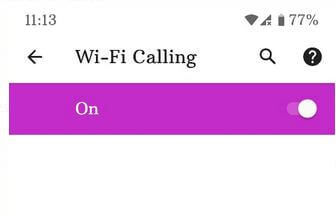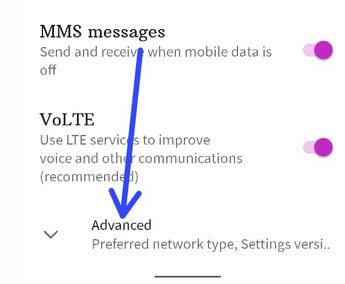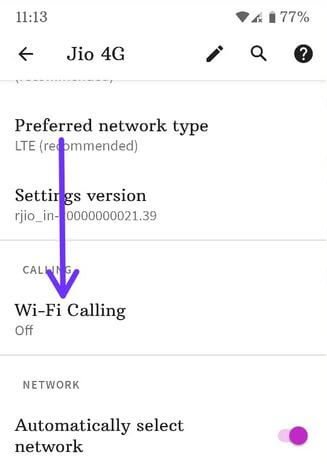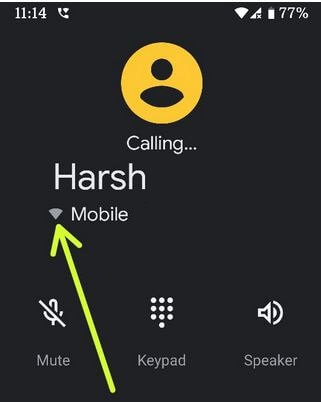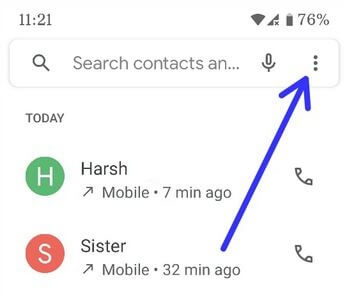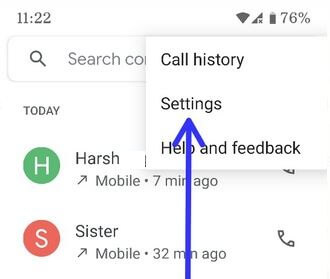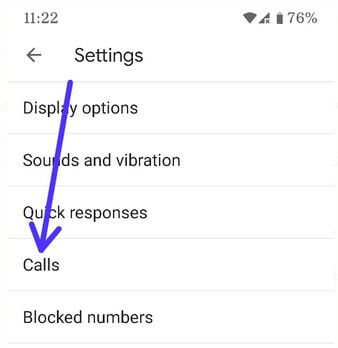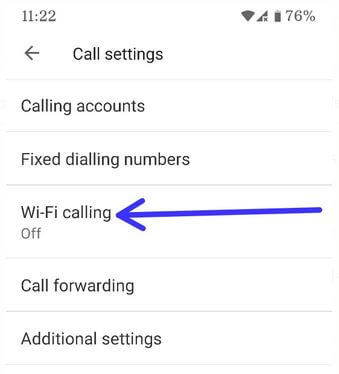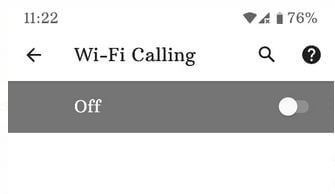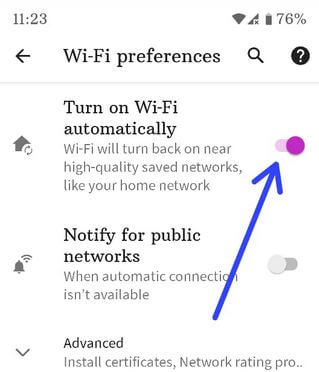- How to Turn on WiFi Calling on Android
- Community Q&A
- Tips
- You Might Also Like
- Как включить Wi-Fi Calling на Android
- Использование смартфона Android для совершения звонков через Wi-Fi
- Что такое Wi-Fi Calling?
- Как работает Wi-Fi Calling?
- Каковы преимущества использования вызовов Wi-Fi?
- Как проверить, поддерживает ли ваш смартфон Android вызовы Wi-Fi
- Хорошо, мой Android совместим … Как настроить вызовы Wi-Fi?
- Как я узнаю, включен ли WI-Fi-вызов?
- How to Turn On WiFi Calling in Android 11
- How to Enable WiFi Calling on Android 11 Stock OS
- How to Turn On WiFi Calling Android 11 Using Network & Internet Settings
- How to Enable WiFi Calling in Android 11 Using Phone App
- How to Turn On WiFi Automatically in Android 11 Stock OS
- How to Enable VoLTE in Android 11
How to Turn on WiFi Calling on Android
This article was co-authored by wikiHow staff writer, Travis Boylls. Travis Boylls is a Technology Writer and Editor for wikiHow. Travis has experience writing technology-related articles, providing software customer service, and in graphic design. He specializes in Windows, macOS, Android, iOS, and Linux platforms. He studied graphic design at Pikes Peak Community College.
This article has been viewed 46,265 times.
This wikiHow teaches you how to turn on Wi-Fi calling on Android phones. Wi-Fi Calling allows you to make phone calls over a Wi-Fi internet connection, instead of using a cellular connection. Making calls over Wi-Fi is useful if you are in a location where your mobile carrier has poor network coverage. Turning on Wi-Fi calling may differ from phone to phone and carrier to carrier. Check with your mobile carrier for the official way to enable Wi-Fi calling on your particular phone.
1. Open the Settings app.
2. Tap Connections.
3. Tap More connection settings»
4. Tap Wi Fi Calling.
5. Tap the switch for WiFi Calling to ON.
6. Select Wi Fi Preferred, Cellular Preferred, or Never Use Cellular Network.
- The Settings app’s icon may appear different depending on the theme you are using on your phone.
position. The switch will move to the right and turn your phone’s highlight color when it’s enabled and three options will appear.
- Wi Fi Preferred: This option will only use your cellular network only if no Wi-Fi internet connection is available.
- Cellular Network Preferred: This option will only use Wi-Fi only when there is no network cellular connection available.
- Never use Cellular Network: This option will only allow your phone to use a Wi-Fi connection to place calls. You will not be able to place calls on the cellular network, even if it’s available.
Community Q&A
Clear data on the WiFi calling settings and service by going to settings, general, application manager, and scrolling to the WiFi settings (under all).
Thanks! We’re glad this was helpful.
Thank you for your feedback.
As a small thank you, we’d like to offer you a $30 gift card (valid at GoNift.com). Use it to try out great new products and services nationwide without paying full price—wine, food delivery, clothing and more. Enjoy! Claim Your Gift If wikiHow has helped you, please consider a small contribution to support us in helping more readers like you. We’re committed to providing the world with free how-to resources, and even $1 helps us in our mission. Support wikiHow
Tips
You Might Also Like
How to Find the 9 Best Manga Extensions for Tachiyomi
The Ultimate Guide to Hiding Caller ID on Android
A Guide To Copying and Pasting with the Android Clipboard
How to Add an App Back to Home Screen: Tips for Finding Apps
4 Ways to Unlock an Android Tablet
Как включить Wi-Fi Calling на Android
Использование смартфона Android для совершения звонков через Wi-Fi
Вызовы Wi-Fi – это услуга, предлагаемая основными поставщиками услуг мобильной связи в США, которая позволяет вам использовать сеть Wi-Fi вместо плана вашего мобильного телефона для совершения и приема вызовов. Это удобная функция, когда вы не можете получить прием по мобильному телефону или у вас ограниченное количество минут в вашем тарифном плане.
Ниже подробно рассматриваются вызовы Wi-Fi, когда вы можете их использовать и как включить их для смартфонов Android.
Что такое Wi-Fi Calling?
Вызов Wi-Fi – это голосовой сервис высокой четкости (HD), предлагаемый поставщиками мобильных услуг, в том числе Verizon, AT & T, T-Mobile, Sprint и другими. Совместно с вашим Android-смартфоном, совместимым с HD Voice, звонки через Wi-Fi позволяют вам совершать звонки через сеть Wi-Fi вместо тарифного плана. При включенном вызове Wi-Fi вы можете совершать звонки прямо с клавиатуры вашего телефона. Никакого специального программного обеспечения или приложений не требуется.
Наличие смартфона на Android не гарантирует, что вы сможете использовать Wi-Fi-вызовы. Это зависит от услуг вашего оператора и типа и модели вашего смартфона. Некоторые новые, но более дешевые телефоны Android могут не поддерживать вызовы Wi-Fi.
Как работает Wi-Fi Calling?
Вызовы Wi-Fi основаны на технологии HD Voice, которая доставляет вызовы по беспроводным сетям четвертого поколения (более широко известным как 4G LTE). 4G LTE предлагает лучшее качество и более высокие скорости, чем старые технологии, такие как 3G. Это приводит к более четким, более естественным звучаниям.
На самом деле, звонки по Wi-Fi существуют уже давно. Такие службы, как Skype, WhatsApp и Facebook Messenger, используют сети Wi-Fi для обеспечения связи между пользователями в течение многих лет. Люди могут не знать, что многие операторы и смартфоны поддерживают вызовы Wi-Fi, и вам не нужно использовать какое-либо специальное программное обеспечение или приложения для его работы.
Чтобы узнать, поддерживает ли провайдер мобильной связи вызовы Wi-Fi, вы можете проверить его веб-сайт для получения подробной информации или позвонить. Вы хотите убедиться, что данный перевозчик поддерживает услугу, прежде чем подписаться на план. Некоторые тарифные планы с предоплатой, даже те, которые работают в сетях, поддерживающих вызовы Wi-Fi, могут не предлагать звонки Wi-Fi своим абонентам.
Каковы преимущества использования вызовов Wi-Fi?
Основное преимущество звонков Wi-Fi заключается в том, что вы можете использовать любое соединение Wi-Fi для совершения звонков. В отличие от услуг мобильной связи, звонки по Wi-Fi не привязаны к какому-либо конкретному оператору или сети. Это означает, что вы можете совершать звонки через Wi-Fi, используя домашнее или офисное соединение Wi-Fi, а также сети Wi-Fi в кафе, библиотеках или аэропортах.
Пока ваш телефон может подключаться к точке доступа Wi-Fi, вы можете совершать вызовы. Но в большинстве случаев в Wi-Fi-звонках есть свои плюсы и минусы.
Плюсы звонков через Wi-Fi:
- Как и при обычном телефонном звонке, вы можете использовать клавиатуру телефона для набора номера, и ваш номер отображается для получателей.
- Звонки по Wi-Fi на номера в США бесплатны даже при звонках из-за рубежа. Вы также можете совершать видеозвонки с других телефонов с поддержкой HD Voice, чтобы вы могли видеть друзей и семью издалека.
Минусы звонков через Wi-Fi:
- Вызов Wi-Fi работает только с устройствами, совместимыми с HD Voice. Многие старые модели (и некоторые новые модели) смартфонов Android не поддерживают вызовы Wi-Fi.
- Не все операторы предлагают Wi-Fi звонки. Например, предварительно оплаченные услуги, которые полагаются на другие сети, могут не предлагать его. Обязательно уточните у конкретного провайдера.
- Звонки по Wi-Fi на номера за пределами США облагаются платой за междугородную связь вашего плана. Они не являются автоматически бесплатными.
Звонки по Wi-Fi на номера за пределами США могут привести к дополнительным сборам. Проверьте ваш конкретный план телефона для деталей.
Как проверить, поддерживает ли ваш смартфон Android вызовы Wi-Fi
Большинство новых смартфонов, предлагаемых к продаже через крупных поставщиков мобильных услуг, поддерживают HD Voice, технологию, которая позволяет совершать звонки через Wi-Fi.
Хотите знать, совместим ли ваш Android с поддержкой Wi-Fi? Узнать, поддерживает ли ваш существующий смартфон вызовы Wi-Fi, не всегда просто. Это особенно верно, если у вас старый телефон или если вы пользуетесь предоплатным тарифным планом и хотите переключиться на сеть, поддерживающую вызовы Wi-Fi.
В этом случае вам придется проверить модель вашего телефона Android. Некоторые операторы позволяют вводить номер IMEI вашего телефона в режиме онлайн для проверки совместимости с их услугами. Иногда проще позвонить поставщику, чтобы проверить, поддерживается ли ваша конкретная модель Android. Если это не так, возможно, вам придется купить новый смартфон.
Хорошо, мой Android совместим … Как настроить вызовы Wi-Fi?
Как только вы подтвердите, что ваш оператор мобильной связи и телефон Android поддерживают вызовы Wi-Fi, активировать вызовы Wi-Fi не составит труда.
Чтобы активировать вызовы Wi-Fi на большинстве телефонов Android:
- В настройках телефона включите Wi-Fi и подключитесь к сети Wi-Fi (пропустите этот шаг, если телефон уже подключен к Wi-Fi).
- Перейдите в меню Настройки телефона.
- В разделе Беспроводные сети выберите Еще.
- Нажмите Вызов Wi-Fi .
Как только эти шаги были выполнены успешно, Wi-Fi вызов должен быть включен. Вы можете отключить его, вернувшись к прежним настройкам и отключив параметр Вызов Wi-Fi .
Как я узнаю, включен ли WI-Fi-вызов?
Когда активированы вызовы Wi-Fi, в строке состояния должен появиться значок телефона Wi-Fi. Вы также можете открыть экран уведомлений, где вы найдете сообщение о том, что звонки будут осуществляться через Wi-Fi.
Если у вас есть какие-либо проблемы или вопросы, обратитесь к поставщику услуг мобильной связи за технической поддержкой.
How to Turn On WiFi Calling in Android 11
Here’s how to turn on WiFi calling in Android 11 stock OS. When enabling WiFi calling, your Android phone make WiFi calls using your WiFi or mobile’s network, depending on your preferences. You can see WiFi calling in network and internet settings on your stock Android 11 (Compatible with Pixel 4a 5G, Pixel 5, Pixel 4, 4 XL, Pixel 3a, 3a XL, Pixel 3, 3XL, Pixel 2, and 2 XL). Also, turn on Wi-Fi automatically on your phone.
How to Enable WiFi Calling on Android 11 Stock OS
Check out below given methods to turn on and use WiFi calling in Android 11.
How to Turn On WiFi Calling Android 11 Using Network & Internet Settings
Step 1: Pull down the notification panel at the top and touch the “Settings gear (Cog)” icon.
Step 2: Touch on “Network and internet”.
Step 3: Touch “Mobile network”.
Step 4: Scroll down and touch on “Advanced”.
Step 5: Tap on “Wi-Fi calling” in the calling section.
Step 6: Toggle on to activate WiFi calling.
Step 7: Now, make a call and you can see the “WiFi” icon.
How to Enable WiFi Calling in Android 11 Using Phone App
Step 1: Open the “Phone app” in your stock Android 11.
Step 2: Click on “Three vertical dots” at the upper right side.
Step 3: Touch “Settings”.
Step 4: Click on “Calls”.
Step 5: Touch “Wi-Fi calling”.
Step 6: By default toggled off.
Step 7: Toggle on to activate it.
How to Turn On WiFi Automatically in Android 11 Stock OS
Settings > Network & internet > Wi-Fi > Wi-Fi preferences > Toggle on “Turn on Wi-Fi automatically”
How to Enable VoLTE in Android 11
Settings > Network & internet > Mobile network > Toggle on VoLTE
Do you use the WiFi calling feature on your Android devices? Tell us in below comment box.